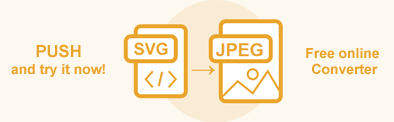Convertir SVG a JPG en C#
Los archivos JPG pueden contener datos de imágenes de alta calidad con compresión sin pérdidas. Esta característica de compresión única permite compartir imágenes JPG de manera rápida y eficiente y utilizarlas ampliamente en la Web, computadoras y dispositivos móviles. Usar los métodos ConvertSVG() es la forma más común de convertir SVG a varios formatos. Con Aspose.HTML, puede convertir formato SVG a JPG mediante programación con control total sobre una amplia gama de parámetros de conversión.
En este artículo, encontrará información sobre cómo convertir SVG a JPG usando los métodos ConvertSVG() de la clase Converter y cómo aplicar los parámetros ImageSaveOptions y ICreateStreamProvider. Además, puede probar un convertidor SVG en línea para probar la funcionalidad API Aspose.HTML y convertir SVG sobre la marcha.
Convertidor SVG en línea
Puede convertir SVG a otros formatos con la API Aspose.HTML en tiempo real. Cargue SVG desde el sistema de archivos local, seleccione el formato de salida y ejecute el ejemplo. Las opciones de guardado están configuradas de forma predeterminada. Recibirá inmediatamente el resultado de la conversión como un archivo separado.
Si desea convertir una imagen SVG a JPG mediante programación, consulte los siguientes ejemplos de código C#.
SVG a JPG mediante una sola línea de código
Los métodos estáticos de la clase Converter se utilizan principalmente como la forma más sencilla de convertir un archivo SVG a varios formatos. ¡Puedes convertir SVG a JPG en tu aplicación C# literalmente con una sola línea de código!
En el siguiente ejemplo, tomamos un archivo SVG en un sistema de archivos local ( shapes.svg), lo convertimos y lo guardamos en el sistema de archivos local.
1// Invoke the ConvertSVG() method for SVG to JPG conversion
2Converter.ConvertSVG(Path.Combine(DataDir, "shapes.svg"), new ImageSaveOptions(ImageFormat.Jpeg), Path.Combine(OutputDir, "convert-with-single-line.jpg"));Convertir SVG a JPG en C#
Convertir un archivo a otro formato utilizando el método ConvertSVG() es una secuencia de operaciones entre las que se incluyen cargar y guardar documentos. En el siguiente ejemplo, creamos un archivo SVG a partir de código.
- Prepare el código para un documento SVG.
- Cree un nuevo objeto ImageSaveOptions con JPG ImageFormat. De forma predeterminada, la propiedad Formato es PNG.
- Utilice el método
ConvertSVG(
content,baseUri,options,outputPath) de la clase Converter para guardar SVG como una imagen JPG.
Eche un vistazo al siguiente fragmento de código C# que muestra el proceso de conversión de SVG a JPG usando Aspose.HTML for .NET.
1// Prepare SVG code
2string code = "<svg xmlns='http://www.w3.org/2000/svg'>" +
3 "<circle cx ='100' cy ='100' r ='55' fill='green' stroke='red' stroke-width='10' />" +
4 "</svg>";
5
6// Prepare a path for converted file saving
7string savePath = Path.Combine(OutputDir, "circle.jpg");
8
9// Create an instance of the ImageSaveOptions class
10ImageSaveOptions options = new ImageSaveOptions(ImageFormat.Jpeg);
11
12// Convert SVG to JPG
13Converter.ConvertSVG(code, ".", options, savePath);Puede descargar los ejemplos completos y los archivos de datos desde GitHub.
Opciones de guardado – ImageSaveOptions
Aspose.HTML permite convertir SVG a JPG usando opciones de guardado predeterminadas o personalizadas. El uso de ImageSaveOptions le permite personalizar el proceso de renderizado. Puede especificar el formato de la imagen, el tamaño de la página, los márgenes, el color de fondo, etc.
| Property | Description |
|---|---|
| Compression | Sets Tagged Image File Format (TIFF) Compression. By default, this property is LZW. |
| CSS | Gets a CssOptions object which is used for configuration of CSS properties processing. |
| Format | Sets the ImageFormat (JPG, PNG, BMP, TIFF, or GIF). By default, this property is PNG. |
| BackgroundColor | This property sets the color that will fill the background. By default, this property is Transparent. |
| PageSetup | This property gets a page setup object and uses it for configuration output page-set. |
| HorizontalResolution | Sets horizontal resolution for output images in pixels per inch. The default value is 300 dpi. |
| VerticalResolution | Sets vertical resolution for output images in pixels per inch. The default value is 300 dpi. |
| UseAntialiasing | This property sets the image rendering quality. Antialiasing is enabled by default. |
| Text | Gets a TextOptions object which is used for configuration of text rendering. |
Convierta SVG a JPG usando ImageSaveOptions
Para convertir SVG a JPG con la especificación ImageSaveOptions, debe seguir algunos pasos:
- Cargue un archivo SVG usando uno de los constructores SVGDocument() de la clase SVGDocument. ( flor.svg).
- Cree un nuevo objeto ImageSaveOptions con JPG ImageFormat y especifique las opciones de guardado. De forma predeterminada, la propiedad Formato es PNG.
- Utilice el método ConvertSVG() para guardar SVG como una imagen JPG. Debe pasar SVGDocument, ImageSaveOptions y la ruta del archivo de salida al método ConvertSVG() para convertir SVG a JPG.
El siguiente fragmento de código C# muestra cómo convertir SVG a JPG usando opciones de guardado personalizadas:
1// Prepare a path to a source SVG file
2string documentPath = Path.Combine(DataDir, "flower.svg");
3
4// Prepare a path for converted file saving
5string savePath = Path.Combine(OutputDir, "flower-options.jpg");
6
7// Initialize an SVG document from the file
8using SVGDocument document = new SVGDocument(documentPath);
9
10// Create an instance of the ImageSaveOptions class. Set up the resolutions, SmoothingMode and change the background color to AliceBlue
11ImageSaveOptions options = new ImageSaveOptions(ImageFormat.Jpeg)
12{
13 UseAntialiasing = true,
14 HorizontalResolution = 200,
15 VerticalResolution = 200,
16 BackgroundColor = System.Drawing.Color.AliceBlue
17};
18
19// Convert SVG to JPG
20Converter.ConvertSVG(document, options, savePath);El constructor
ImageSaveOptions() inicializa una instancia de la clase ImageSaveOptions que se pasa al método ConvertSVG(). El método ConvertSVG() toma el document, las options, la ruta del archivo de salida savePath y realiza la operación de conversión.
En el ejemplo anterior, usamos:
- Propiedad
BackgroundColorque establece el color que rellenará el fondo. El color de fondo predeterminado es transparente; - Propiedades
HorizontalResolutionyVerticalResolutionque establecen la resolución horizontal/vertical para las imágenes de salida en píxeles por pulgada. De forma predeterminada, estas propiedades son 300 ppp; - Propiedad
UseAntialiasingque establece la calidad de renderizado de esta imagen. Este ejemplo utilizaUseAntialiasing = truepara una representación de calidad.
Utilice UseAntialiasing = true cuando desee mejorar la calidad visual de las formas, el texto y las imágenes renderizadas en su aplicación, especialmente cuando la claridad y los bordes suaves son esenciales. Habilitar el antialiasing suaviza los bordes irregulares mezclando los colores de los píxeles alrededor de los bordes, lo que da como resultado una apariencia más suave y refinada.
Si bien UseAntialiasing = true proporciona una mejor calidad visual, también puede aumentar el tiempo de procesamiento. Para aplicaciones donde la velocidad de renderizado es una prioridad, puede ser óptimo establecer UseAntialiasing = false.
La figura ilustra el fragmento del archivo flower-options.jpg.
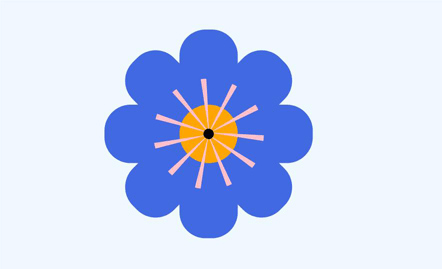
Proveedores de flujo de salida – Output Stream Providers
Si es necesario guardar archivos en el almacenamiento remoto (por ejemplo, nube, base de datos, etc.), puede implementar la interfaz ICreateStreamProvider para tener control manual sobre el proceso de creación de archivos. Esta interfaz está diseñada como un objeto de devolución de llamada para crear una secuencia al comienzo del documento/página (según el formato de salida) y liberar la secuencia creada inicialmente después de renderizar el documento/página.
Aspose.HTML for .NET proporciona varios tipos de formatos de salida para operaciones de renderizado. Algunos de estos formatos producen un único archivo de salida (por ejemplo, PDF, XPS), otros crean varios archivos (formatos de imagen: JPG, PNG, etc.).
El siguiente ejemplo muestra cómo implementar y utilizar su propio MemoryStreamProvider en la aplicación:
1class MemoryStreamProvider : Aspose.Html.IO.ICreateStreamProvider
2{
3 // List of MemoryStream objects created during the document rendering
4 public List<MemoryStream> Streams { get; } = new List<MemoryStream>();
5
6 public Stream GetStream(string name, string extension)
7 {
8 // This method is called when only one output stream is required, for instance for XPS, PDF or TIFF formats
9 MemoryStream result = new MemoryStream();
10 Streams.Add(result);
11 return result;
12 }
13
14 public Stream GetStream(string name, string extension, int page)
15 {
16 // This method is called when the creation of multiple output streams are required. For instance, during the rendering HTML to list of image files (JPG, PNG, etc.)
17 MemoryStream result = new MemoryStream();
18 Streams.Add(result);
19 return result;
20 }
21
22 public void ReleaseStream(Stream stream)
23 {
24 // Here you can release the stream filled with data and, for instance, flush it to the hard-drive
25 }
26
27 public void Dispose()
28 {
29 // Releasing resources
30 foreach (MemoryStream stream in Streams)
31 stream.Dispose();
32 }
33} 1// Create an instance of MemoryStreamProvider
2using MemoryStreamProvider streamProvider = new MemoryStreamProvider();
3
4// Prepare SVG code
5string code = "<svg xmlns='http://www.w3.org/2000/svg'>" +
6 "<circle cx='50' cy='50' r='40' stroke='black' stroke-width='3' fill='red' />" +
7 "</svg>";
8
9// Convert SVG to JPG using the MemoryStreamProvider
10Converter.ConvertSVG(code, ".", new ImageSaveOptions(ImageFormat.Jpeg), streamProvider);
11
12// Get access to the memory stream that contains the result data
13MemoryStream memory = streamProvider.Streams.First();
14memory.Seek(0, SeekOrigin.Begin);
15
16// Flush the result data to the output file
17using (FileStream fs = File.Create(Path.Combine(OutputDir, "stream-provider.jpg")))
18{
19 memory.CopyTo(fs);
20}Para obtener más información sobre ImageSaveOptions, lea el artículo Convertidores de ajuste fino.
Verifique la calidad de la conversión de SVG a JPG con nuestro Convertidor de SVG a JPG en línea. Sube, convierte tus archivos y obtén resultados en unos segundos. ¡Pruebe nuestro contundente conversor de SVG a JPG gratis ahora!
Puede descargar los ejemplos completos y los archivos de datos desde GitHub.